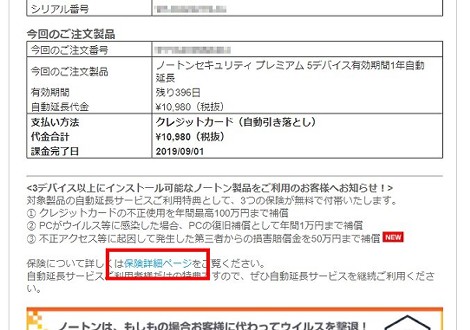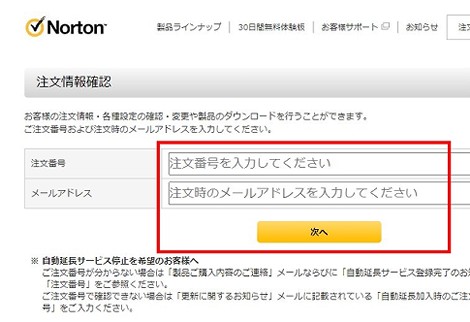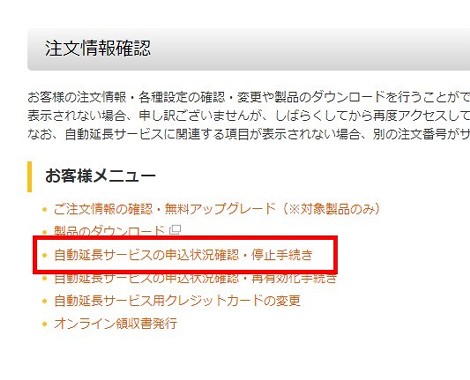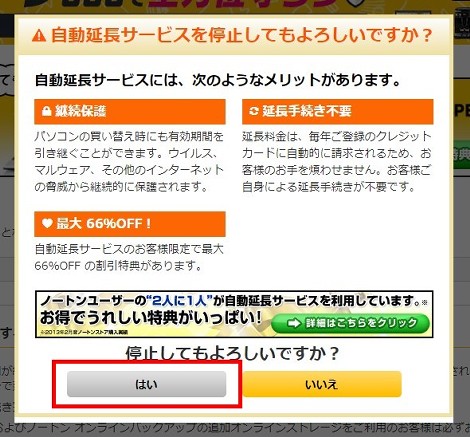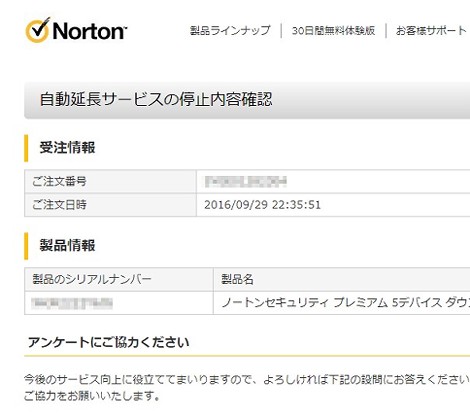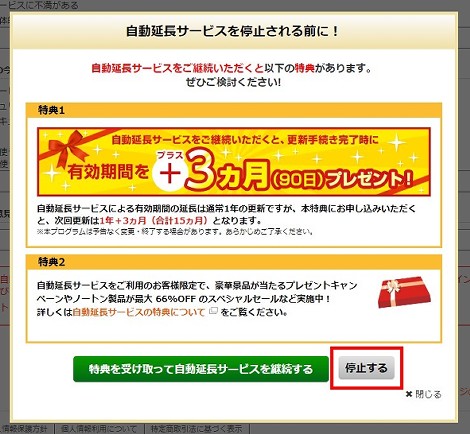ノートン製品の自動延長を停止する方法
小粋空間 » Windows » ノートン製品の自動延長を停止する方法
ノートン製品の自動延長を停止する方法を紹介します。
注:記事の内容につきまして、お問い合わせを頂いてもお答えできません。予めご了承ください。
1.はじめに
ノートンからメールが届いて、そのとき製品が自動延長になっていることを知りました。
ということで、ノートン製品の自動延長を停止する方法を紹介します。
2.ノートン製品の自動延長を停止する
ノートン製品の自動延長を停止するには、「【シマンテックストア】自動延長サービス・課金完了のご案内」というメールを開き、メール本文にある「保険詳細ページ」のリンクをクリック。
開いたページの右上にある「注文情報の確認」をクリック。ページのURLはhttps://www.nortonstore.jp/orderstatus/です。
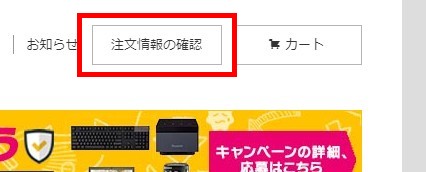
注文番号とメールアドレスを入力して「次へ」をクリック。
入力する注文番号は、メール本文の「自動延長サービス対象製品」の「自動延長加入時のご注文番号」を設定します(次の画面で「自動延長サービスの申込状況確認・停止手続き」が表示されなければ、もうひとつの注文番号でやり直してみてください」)
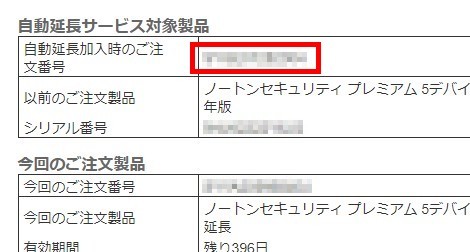
「自動延長サービスの申込状況確認・停止手続き」をクリック。
「自動延長」の「停止」をクリック。
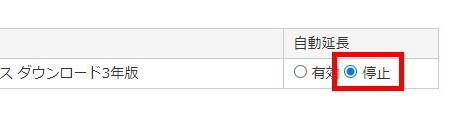
「自動延長サービスを停止してもよろしいですか?」というポップアップが表示されるので「はい」をクリック。
停止が選択されたことを確認して、一番下の「停止」をクリック。
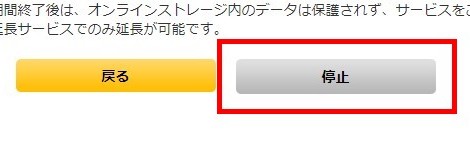
自動延長サービスの停止内容確認画面になります。
アンケートを入力して一番下の「停止」をクリック。
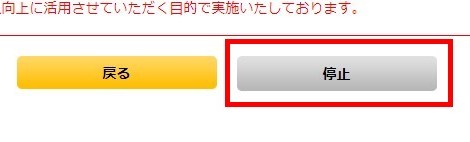
ポップアップが表示されるので「停止する」をクリック。
自動延長サービスの停止完了画面が表示されます。これで作業完了です。